Cómo crear y usar encuestas en Slack
Publicado: 2022-11-13Cuando desee recopilar opiniones de su personal o de los miembros del equipo, ¿por qué no prueba una encuesta en Slack? Si ya usa Slack para comunicarse, este es el lugar ideal.
Si bien Slack no ofrece su propia función de encuesta, puede usar algunas aplicaciones de terceros. Estos le permiten configurar una encuesta y aprovechar las funciones adicionales que pueden resultarle útiles. Aquí se explica cómo crear una encuesta en Slack con dos aplicaciones populares con todas las funciones.
Nota : puede usar las siguientes instrucciones en la aplicación de escritorio de Slack o en la web. Además de los enlaces proporcionados, puede obtener las aplicaciones del Directorio de aplicaciones de Slack.
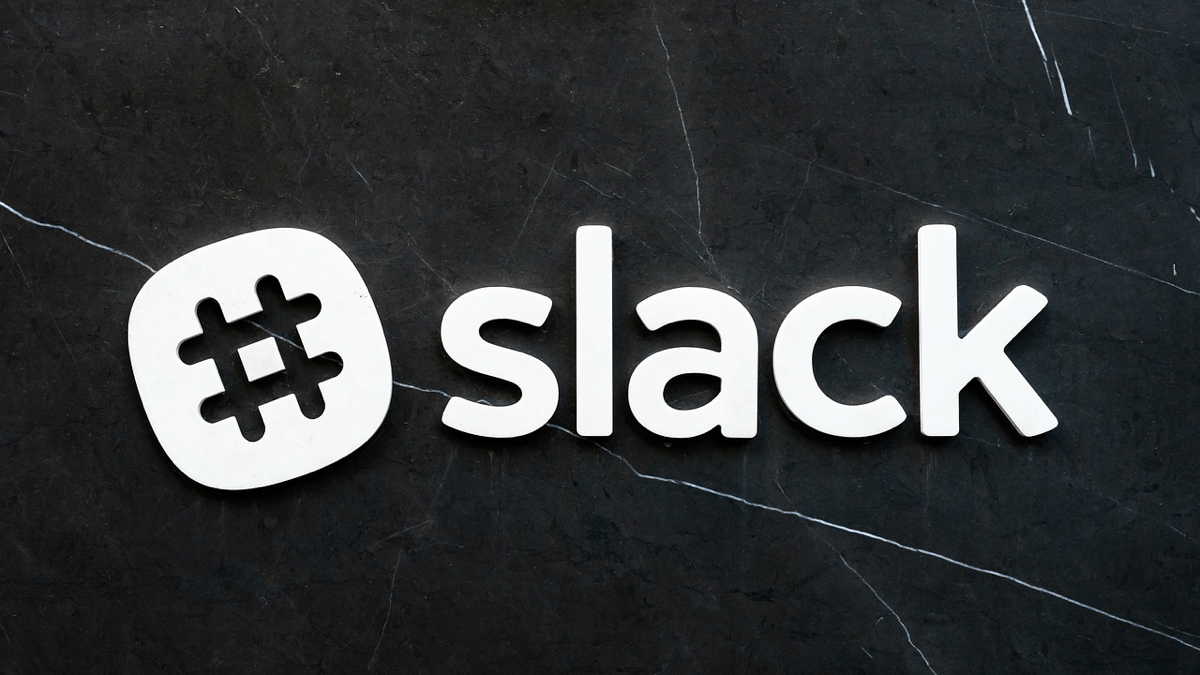
Cree una encuesta de Slack con una encuesta simple
Una vez que agregue Simple Poll a Slack, selecciónelo en la sección Aplicaciones del menú de la izquierda o use un atajo de Slack.
Para ver las plantillas de encuestas, elija Encuestas en la lista desplegable en la parte superior. A continuación, puede elegir una plantilla seleccionando Crear esta encuesta junto a ella. También puede personalizar la plantilla que elija, por lo que no está limitado a las opciones de preguntas y respuestas que proporciona.
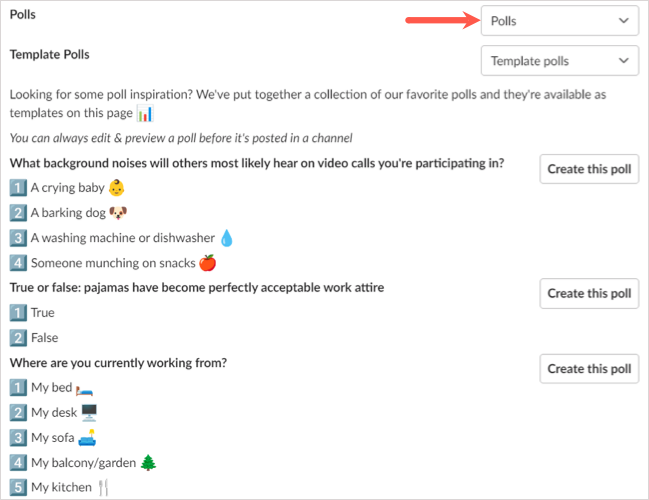
Para crear una encuesta desde cero, elija Crear una encuesta en la parte superior.
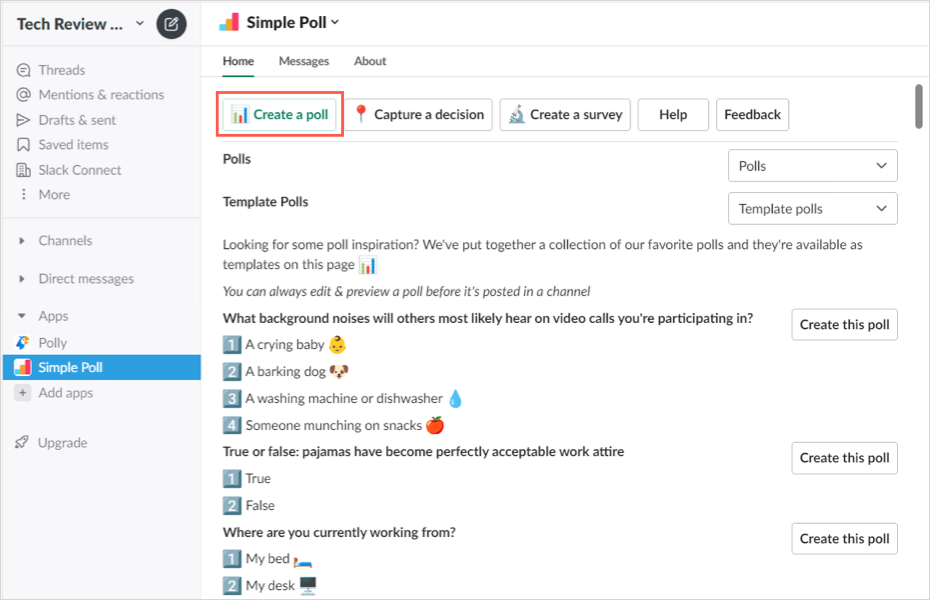
- Cuando se abra la ventana Crear encuesta, comience eligiendo un canal de Slack para publicar su encuesta. Luego, agregue o personalice la pregunta o el tema de la encuesta.
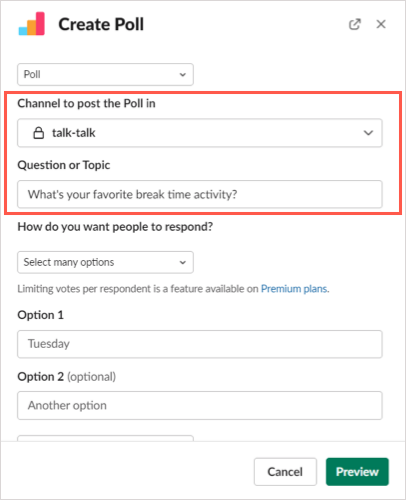
- A continuación, seleccione cómo desea que respondan los demás, ya sea que desee permitir solo una respuesta o más de una. Este último solo está disponible con planes pagos.
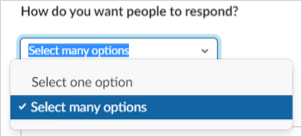
- Luego, agregue o personalice cada opción de respuesta. Puede agregar más usando el botón Agregar otra opción .
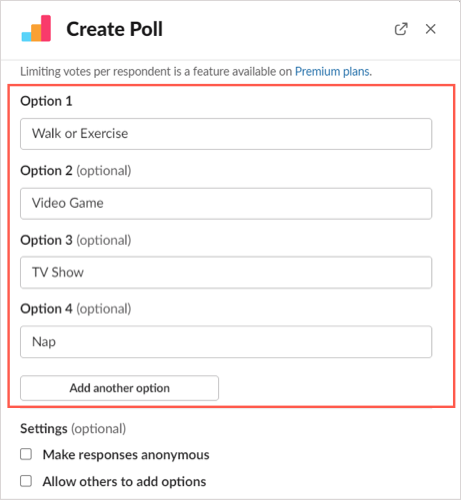
- Una vez que configure estos elementos para su encuesta, puede ajustar la configuración. Marque las casillas para hacer que las respuestas sean anónimas o permitir que los encuestados agreguen más opciones a su gusto. También puede mostrar los resultados de la encuesta en tiempo real o después de que finalice la encuesta utilizando el cuadro desplegable correspondiente.
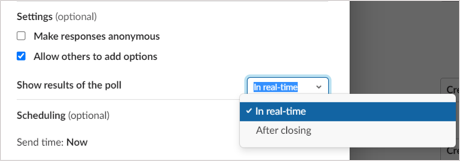
- Finalmente, puede programar la encuesta para una fecha y hora en particular o publicarla de inmediato.
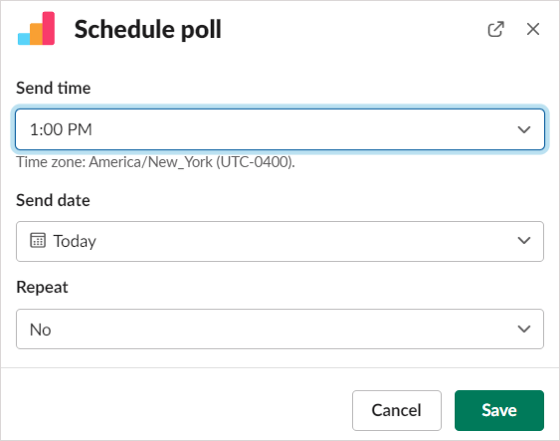
- Seleccione Vista previa para ver cómo se verá su encuesta. Para realizar cambios, seleccione Atrás , para publicarlo o programarlo, seleccione Crear encuesta .
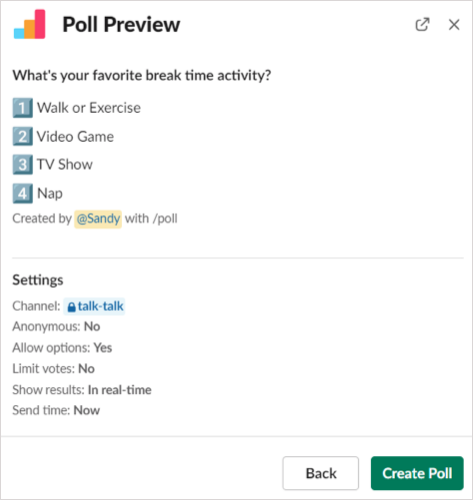
Ver resultados de encuestas inteligentes
Cuando configura su encuesta, tiene la opción de mostrar los resultados en tiempo real o cuando finaliza la encuesta, como se describió anteriormente. También puede descargar los resultados como un archivo CSV si desea guardarlos.
Resultados en tiempo real
Para ver los resultados inmediatamente, simplemente vea la encuesta en el canal donde la publicó. Verá los nombres de usuario debajo de las respuestas elegidas o marcas de verificación si usa encuestas anónimas.
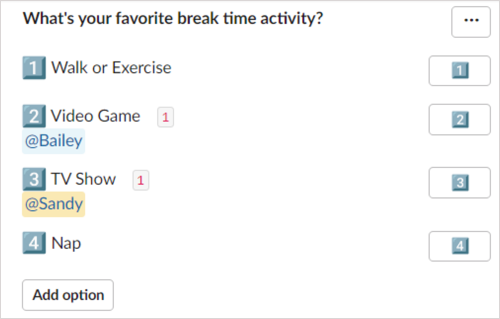
Resultados después de cerrar la encuesta
Para ver los resultados después de cerrar la encuesta, seleccione los tres puntos en la parte superior derecha de la encuesta y seleccione Cerrar encuesta .
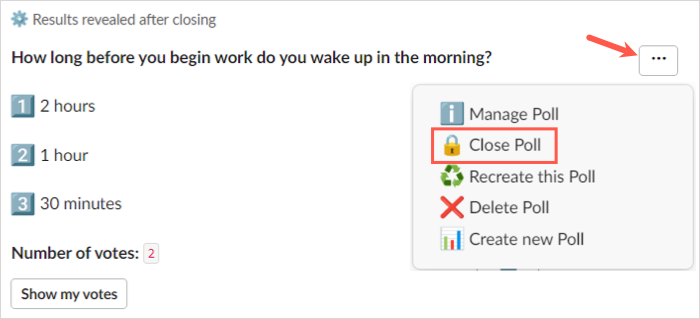
Se le pedirá que confirme que desea cerrar la encuesta y mostrar los resultados. Seleccione Sí para continuar.
Usted y otros en el canal ven los resultados en la encuesta con nombres de usuario o marcas de verificación.
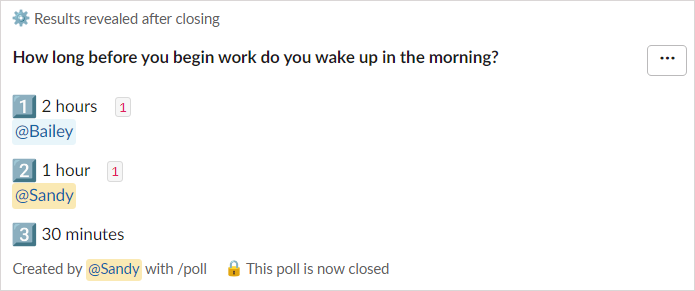
Resultados en un archivo
Para obtener un archivo CSV de los resultados de la encuesta, seleccione los tres puntos en la parte superior derecha de la encuesta y elija Administrar encuesta .
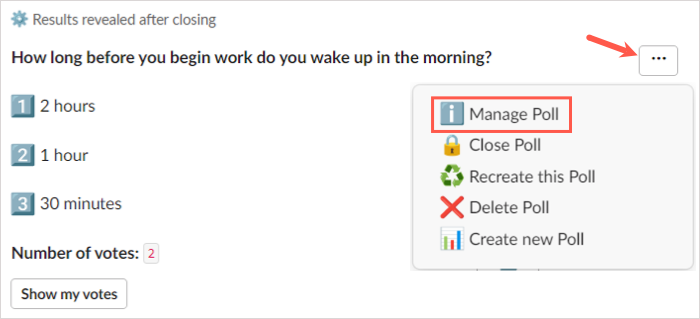
Luego, elija Exportar resultados en la ventana emergente.
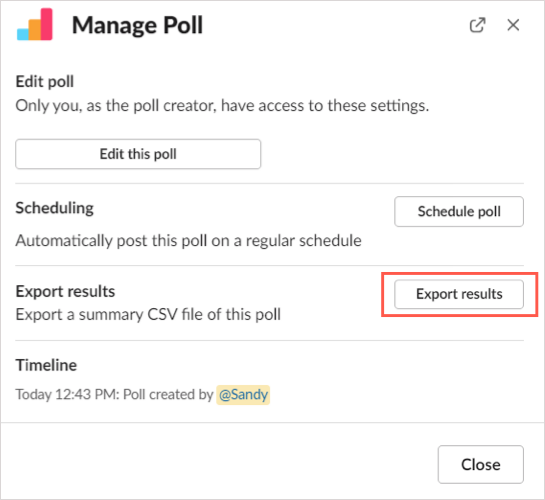
Será dirigido a Simple Poll en la web y los resultados se descargarán automáticamente. Dirígete a la carpeta de descarga predeterminada de tu navegador para obtener el archivo.
Acciones de sondeo inteligente adicionales
Además de crear y cerrar una encuesta, puede editar, recrear o eliminar una encuesta. Seleccione los tres puntos en la parte superior derecha de la encuesta para seleccionar una de estas acciones.
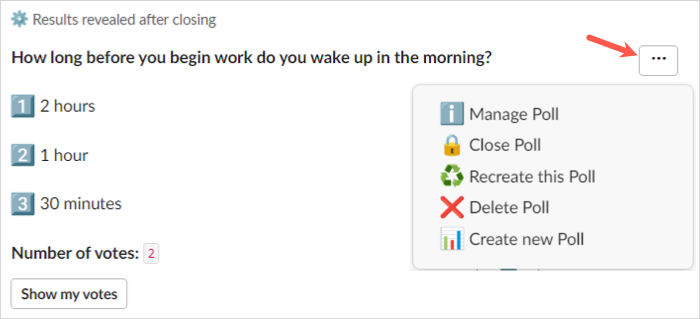
- Administrar encuesta : edite la encuesta, cambie su programación o exporte los resultados.
- Recrear esta encuesta : Duplique la encuesta, opcionalmente realice cambios en ella y publíquela como una nueva encuesta.
- Eliminar encuesta : elimina la encuesta y sus resultados del canal. Advertencia : no se le pedirá que confirme, así que asegúrese de eliminar la encuesta antes de elegir esta acción.
También puede usar el panel de Smart Poll en la web. Para visitar su Tablero, seleccione la aplicación Smart Poll en Slack, diríjase a la pestaña Acerca de en la parte superior derecha y seleccione la página de inicio de la aplicación .

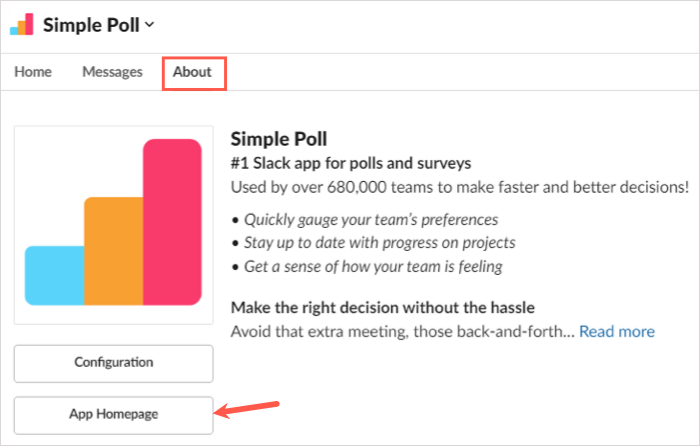
Inicie sesión con la cuenta que usó para agregar la aplicación Slack y luego vea sus opciones de encuesta, encuestas y configuraciones.
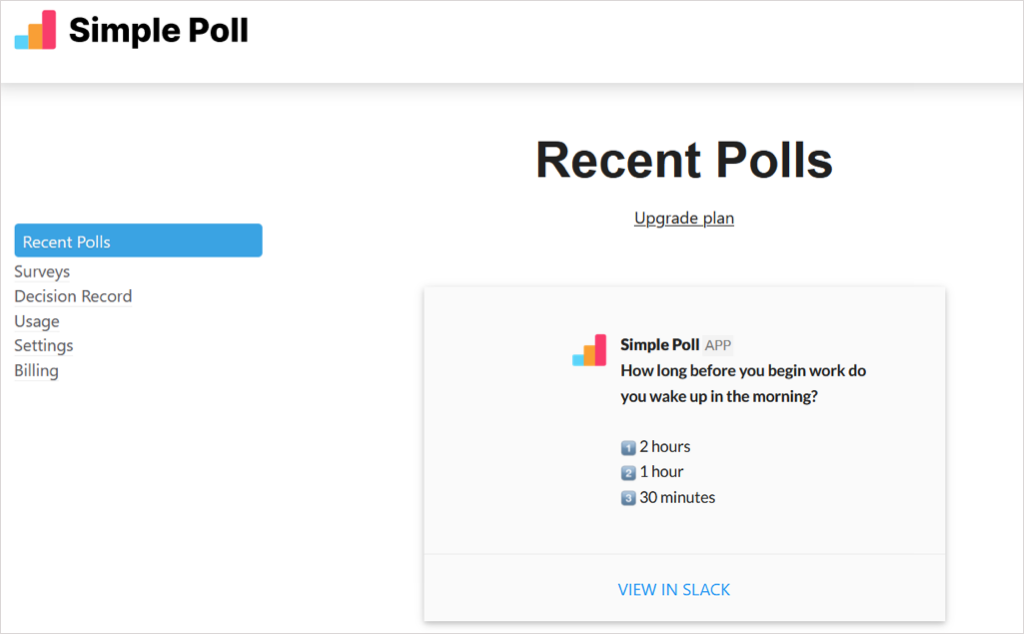
Tenga en cuenta que algunas funciones no están disponibles con el plan gratuito de Smart Poll.
Crea una encuesta de Slack con Polly
Después de agregar Polly a Slack, selecciónela en la sección Aplicaciones en el menú de la izquierda o use los accesos directos de Slack. Cerca de la parte superior de la siguiente pantalla, seleccione Create a Polly .
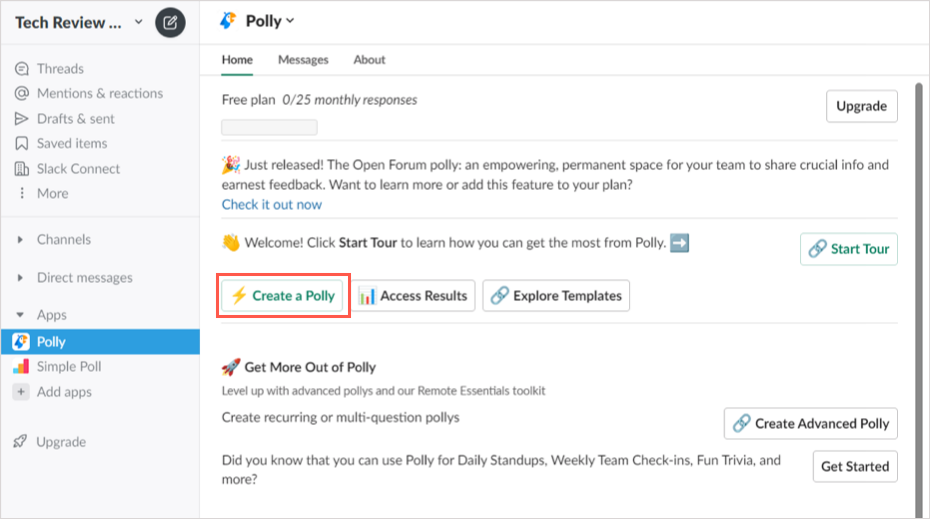
Para comenzar con la encuesta, puede elegir su audiencia, mirar las plantillas de la encuesta o crear una encuesta desde cero.
Si elige una audiencia, verá otro aviso o dos después de eso para reducir las opciones. Si ve una encuesta que desea, seleccione Usar a la derecha.
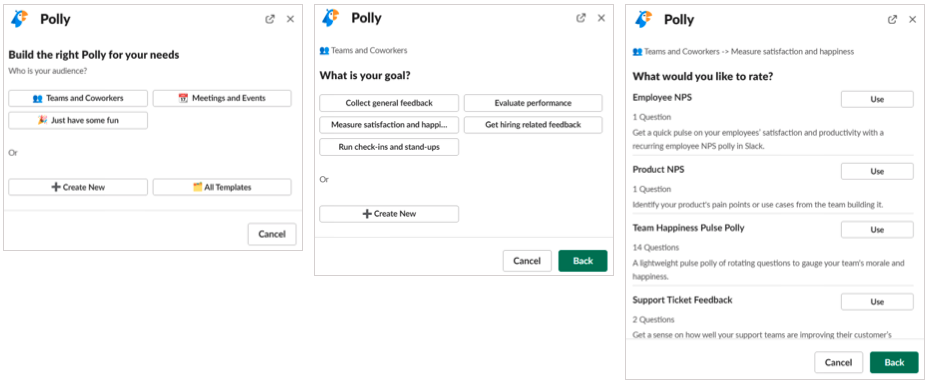
Si desea ver las plantillas, puede usar la búsqueda rápida en la parte superior o ver las opciones por categoría. Cuando encuentre la plantilla que desea, seleccione Usar a la derecha.
Cuando elige una de estas plantillas de categoría o dirigidas por audiencia, puede personalizar las opciones de encuesta y reorganizar las preguntas si tiene más de una.
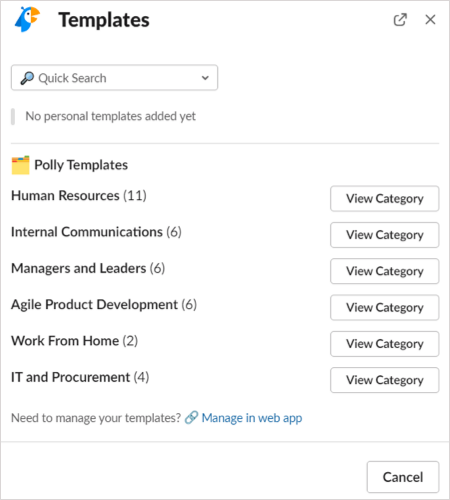
- Para crear una encuesta desde cero, elija esa opción en la ventana emergente. Luego, escriba su pregunta de encuesta y elija el tipo de pregunta, como opción múltiple, acuerdo/desacuerdo, final abierto o una escala de calificación numérica.
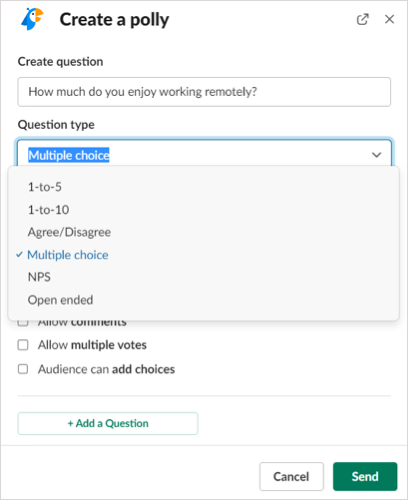
- Luego, ingrese las opciones de respuesta según el tipo de pregunta que seleccione. Opcionalmente, puede marcar las casillas para comentarios requeridos, votos múltiples y la capacidad de agregar opciones. Seleccione Confirmar preguntas .
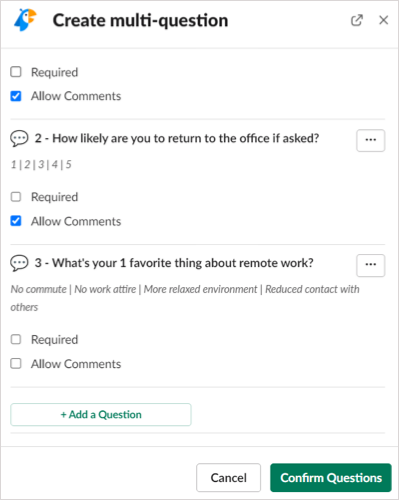
- A continuación, seleccione el canal de Slack en el que desea publicar la encuesta o marque la casilla para enviarla como un mensaje directo.
- Para ciertos tipos de preguntas, tiene opciones adicionales como programación, respuestas anónimas y cuándo mostrar los resultados, seleccione Configuración o Programar para ajustar estas opciones.
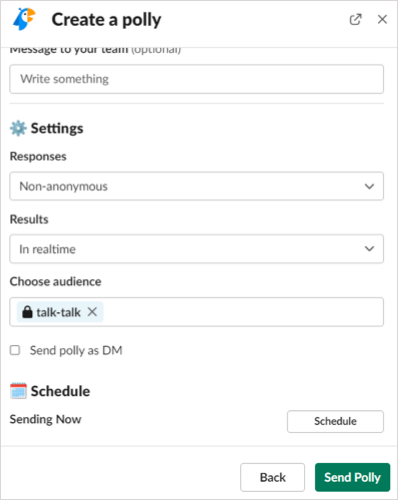
- Cuando termine de configurar todo para su encuesta, seleccione Enviar o Enviar encuesta para publicarla.
Ver resultados de Polly
Dependiendo de cómo configure su encuesta, puede mostrar los resultados en tiempo real o cuando la encuesta se cierre como se describe anteriormente. También puede descargar un archivo CSV con los resultados si actualiza a un plan pago.
Resultados en tiempo real
Para ver los resultados a medida que llegan, vea la encuesta en el canal donde la publicó. Verá los nombres de usuario de Slack debajo de las respuestas u otros indicadores según el tipo de pregunta para las respuestas anónimas.
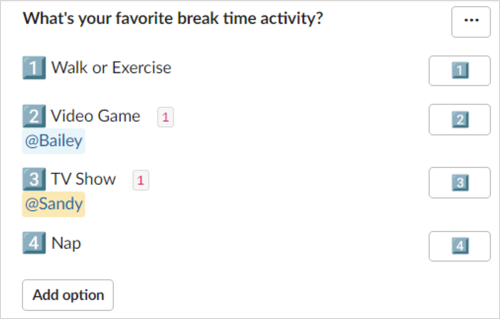
Resultados después de cerrar la encuesta
Para ver los resultados después de cerrar la encuesta, puede cerrarla manualmente o esperar a que Polly lo haga en una semana.
Para cerrar una encuesta usted mismo, seleccione los tres puntos en la parte superior derecha y seleccione Configuración . Elija Cerrar y confirme.
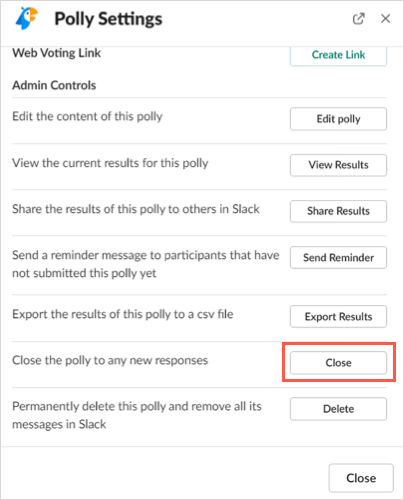
Luego verás los resultados en el canal con la encuesta. Si permite que Polly cierre la encuesta automáticamente, verá que los resultados aparecen en el mismo canal donde publicó la encuesta después de que se cierre.
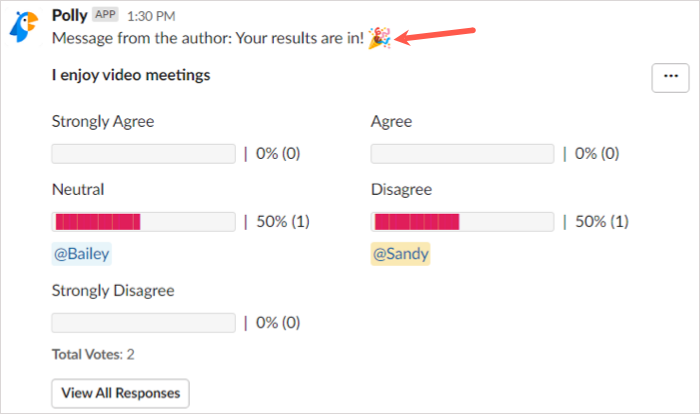
Acciones adicionales de Polly
Además de crear y cerrar una encuesta, puede editar, reabrir o eliminar una encuesta, al igual que con Smart Poll. Seleccione los tres puntos en la parte superior derecha de la encuesta y seleccione Configuración .
Luego verá botones para editar la encuesta, reabrir una encuesta cerrada con una nueva fecha de cierre y eliminar una encuesta. Seleccione la acción que desee y siga las indicaciones posteriores.
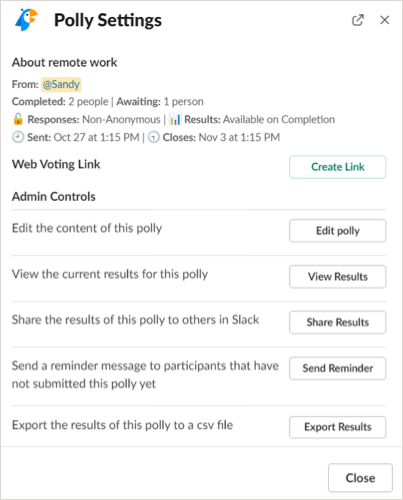
También puede usar Polly en la web. Para visitar su Panel de control de Polly, seleccione la aplicación Polly en Slack, vaya a la pestaña Acerca de en la parte superior y seleccione Página de inicio de la aplicación .
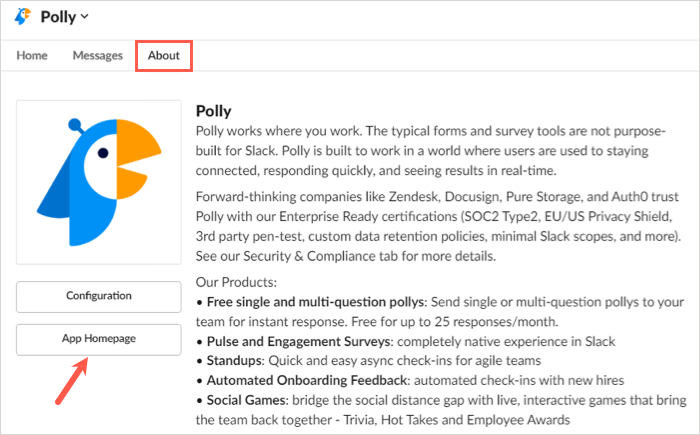
Luego, inicie sesión con la cuenta que usó para agregar la aplicación a Slack y vea sus encuestas, actividad y plantillas.

Tenga en cuenta que algunas funciones solo están disponibles con los planes pagos de Polly.
Crear una encuesta en Slack con estas aplicaciones no solo es fácil, sino divertido al mismo tiempo. Ya sea que tenga una pregunta seria relacionada con el negocio o una entretenida y divertida para levantar la moral, pruebe una de estas aplicaciones.
